4 synchronisierungssymbole, Synchronisierungssymbole – Acronis True Image 2017 NG Benutzerhandbuch
Seite 126
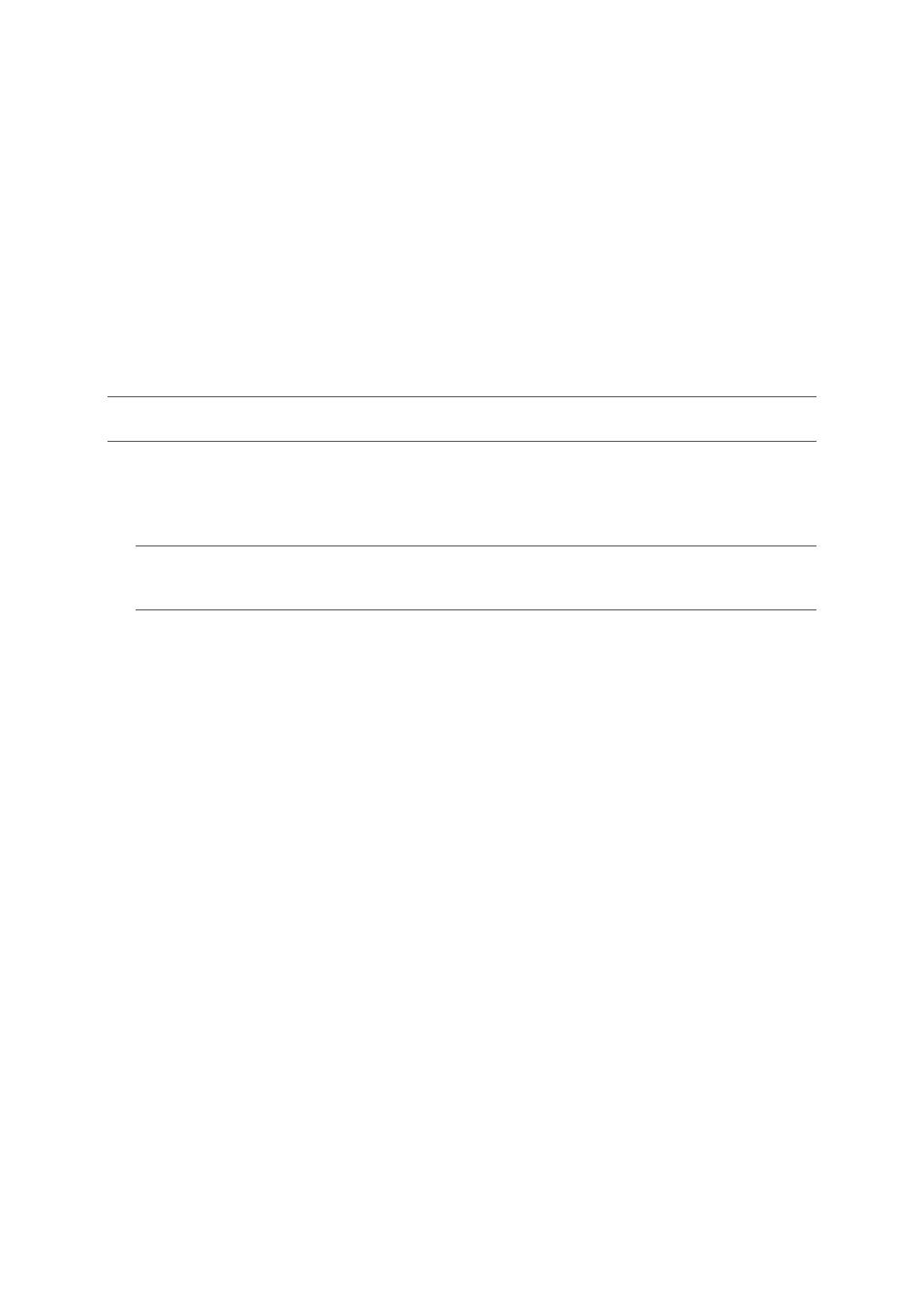
126
Copyright © Acronis International GmbH, 2002-2017
Storage-Typen
Sie können einen Synchronisierungsprozess einrichten zwischen:
Zwei oder mehreren Ordnern auf zwei oder mehreren Computern.
Einem oder mehreren Computern und der Acronis Cloud.
Die Acronis Cloud enthält immer die letzten (neuesten) Versionen der synchronisierten Dateien.
Sie können nicht zur selben Zeit einen Ordner in der Acronis Cloud auswählen, an einer
Synchronisierung teilzunehmen. Ein solcher Ordner wird automatisch erstellt.
Ein Mobilgerät und die Acronis Cloud. Zu weiteren Details siehe 'Was ist True Image für
Mobilgeräte? (S. 132)'.
Sie können innerhalb eines Synchronisierungsprozesses nur einen Sync-Ordner auf jedem Computer
zuweisen.
Sie können keine einzelne Datei zur Synchronisierung auswählen. Um eine Datei zu synchronisieren, wählen Sie
für die Synchronisierung den Ordner, der diese Datei enthält.
Datentypen
Folgende Daten können Sie synchronisieren:
Dateien (Fotos, Musik, Videos, Dokumente usw.), mit unten aufgeführten Ausnahmen.
Es werden nur die ursprünglichen FAT32- und NTFS-Dateiattribute synchronisiert. Falls die synchronisierten
Ordner einem anderen Dateisystem angehören, synchronisiert das Programm nur die Attribute, die von
beiden Dateisystemen unterstützt werden.
Andere Ordner innerhalb des Synchronisierungsordners (d.h. Synchronisierungsunterordner) und
ihr Inhalt.
Folgende Daten können Sie nicht synchronisieren:
Laufwerke und Volumes
Systemdateien und Systemordner
Versteckte Dateien und Ordner
Temporäre Dateien und Ordner
System-Registry
Datenbanken
Daten von E-Mail-Programmen (Microsoft Outlook und andere)
Andere Daten, die nicht als separate Datei oder Ordner vorliegen (zum Beispiel 'Kontakte' aus
Ihrem Adressbuch)
Windows-Bibliotheken (Dokumente, Musik, etc.)
8.4 Synchronisierungssymbole
Während Sie mit Synchronisierungen arbeiten, werden besondere Symbole angezeigt. Diese Symbole
entsprechen folgenden Informationen:
Typ und aktueller Status Ihrer Synchronisierungen (die entsprechenden Symbole werden im
Infobereich der Taskleiste angezeigt).
Aktueller Status von synchronisierten Dateien und Ordnern (die Symbole werden im Windows
Datei-Explorer angezeigt).